Chyba err_tunnel_connection_failed in Chrome a Yandex Brauzer
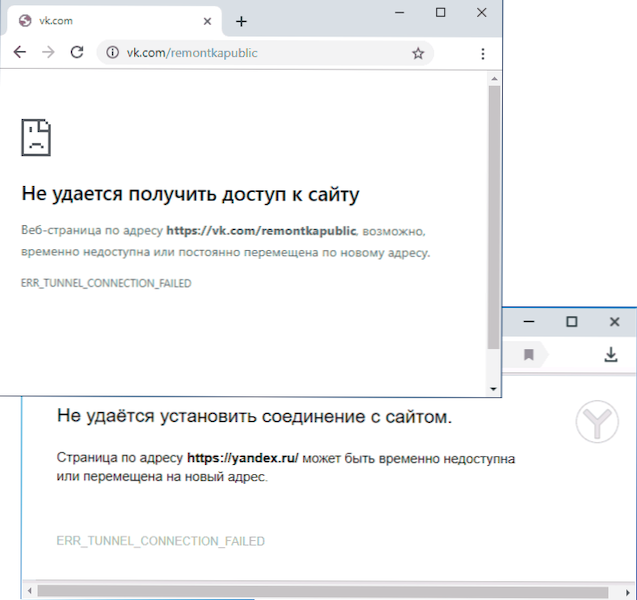
- 1465
- 176
- Miloš šulc Phd.
Někdy při otevírání webů v Google Chrome a Yandex Brauzer se můžete setkat s chybou s kódem err_tunnel_connection_failed, s vysvětlením „nedokáže přístup k webu“ nebo „nedokáže navázat spojení s webem“.
Tyto pokyny jsou podrobně o tom, co dělat, pokud se weby neotevírají s touto chybou způsobů, jak opravit err_tunnel_connection_faled v prohlížeči v systému Windows 10, 8.1 a Windows 7. Podobná chyba: err_proxy_connection_failed.
- Časté důvody chyby err_tunnel_connection_failed a opravné metody
- Video instrukce
Možné důvody chyb err_tunnel_connection_failed and fixation metody
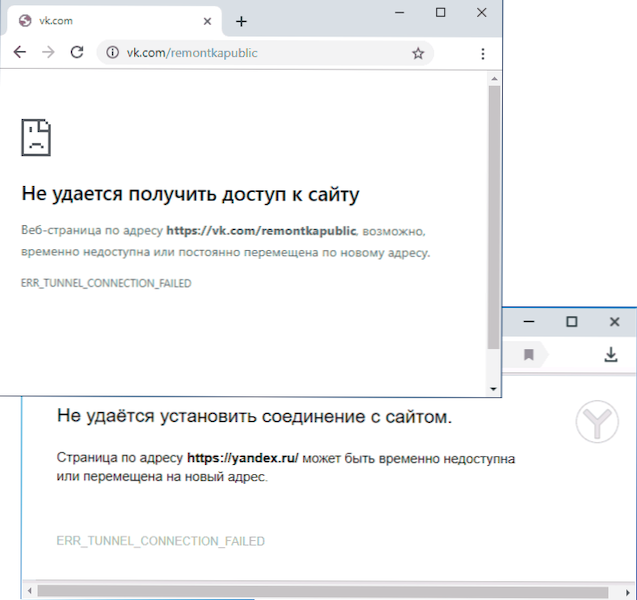
Nejčastějším důvodem uvažované chyby je proxy server nastavený v parametrech připojení, který funguje nesprávně nebo z nějakého důvodu nemůže s vámi navázat spojení. Nejjednodušším a nejčastěji pracovním řešením je tedy deaktivaci serveru proxy:
- Přejděte na ovládací panel (ve Windows 10 lze to snadno provést vyhledáváním na hlavním panelu) a poté otevřete položku „Vlastnosti prohlížeče“. Místo toho můžete také stisknout klávesy Win+R na klávesnici, zadejte INETCPL.Cpl A stiskněte klávesu Enter.
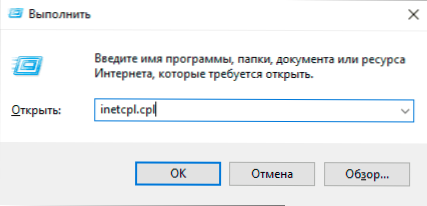
- V okně, které se otevírá, přejděte na kartu „Připojení“ a klikněte na tlačítko „Nastavení sítě“.
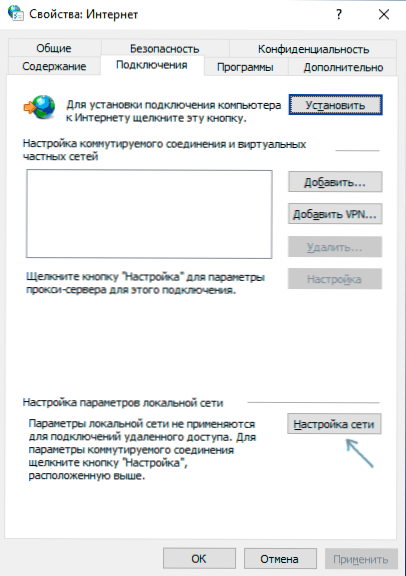
- V dalším okně odstraňte všechny značky bez výjimky a použijte nastavení.
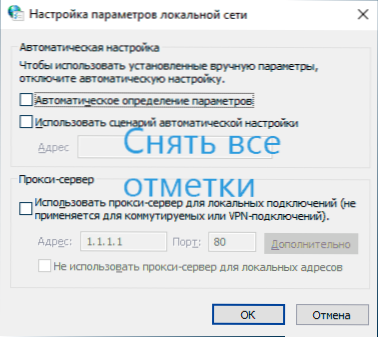
- Zkontrolujte, zda byl problém vyřešen a zda se nyní otevírají stránky.
Výše uvedené obvykle stačí k opravě chyby err_tunnel_connection_failed při otevírání stránek na internetu.
Před zahájením dalších kroků zvažte:
- Když se objeví chyba pouze na jednom webu, když pracují všichni ostatní, může být důvod ze samotného webu nebo z vašeho poskytovatele. V tomto případě je chyba obvykle dočasná.
- Někdy se chyba souvisí s jakýmikoli zámky (opět, pokud jde o jeden web), pak jsou weby obvykle k dispozici prostřednictvím VPN bez chyb.
Následující kroky, které se můžete pokusit opravit zvažovaný problém:
- Zkuste deaktivovat všechna rozšíření proxy a VPN v prohlížeči, pokud existují. Důvod je v tom téměř přesně, pokud v jiných prohlížečích stejných webech otevřené.
- Pokuste se odpojit od internetu (nebo vypněte router, pokud je připojení provedeno přes něj) a poté spusťte připojení znovu (nebo zapněte router).
- Zkontrolujte, zda je chyba uložena, pokud vypnete antivirus (při použití antiviru třetích stran).
- Pochopte síť Windows 10 (pokud máte tento operační systém).
- Zkuste vyčistit mezipaměť DNS.
Pokud všechny výše uvedené také situaci neopraví, spusťte příkazový řádek jménem správce a proveďte příkaz (zadejte jeden řádek jeden na jednom řádku stisknutím Enter za každou z nich):
Ipconfig /flushdns nbtstat -r netsh intst reset netsh winsock reset
A po provedení všech příkazů restartujte počítač a zkontrolujte, zda chyba chyby zmizela.
Video instrukce
Na závěr - video, kde jsou jasně zobrazeny hlavní metody, a také vysvětlení pro jiné chyby nuancí.
V případě, že vaše situace je s touto chybou jiná a rozhodnutí nejsou vhodná, popište, co se děje v komentářích, pokusím se pomoci pomoci.
- « Android paměť v souborech Google
- Nastavení Sandbaginal Windows 10 v editoru Sandboxu (správce konfigurace karantény) »

